Kaip apsaugoti slaptažodį ir užšifruoti „Microsoft Office 2010“ dokumentus
„Microsoft“ Biuras Privatumas Saugumas „Microsoft“ „Excel 2010“ „Powerpoint 2010“ Šifravimas Žodis 2010 Teminiai / / March 17, 2020
Paskutinį kartą atnaujinta

Apsaugokite slaptažodžius „Excel 2010“, „Word 2010“ ir „Powerpoint“ naudodami įmontuotas „Microsoft Office 2010“ šifravimo funkcijas. Tiesiog atlikite tai, kaip vadovautis ekrano kopijomis.

Šifravimo funkcijos yra integruotos į visas „Microsoft Office 2010“ programų programas, įskaitant „Word 2010“, „Excel 2010“ ir „Powerpoint 2010“. Ši savybė yra puikus patobulinimas slaptažodžiu apsaugoti dokumentai „Office 2007“ nes jis taip pat yra apsaugotas slaptažodžiu - tačiau naujasis „Office 2010“ procesas yra nuoseklus pagrindiniame „Office“ rinkinyje („Word 2010“, „Excel 2010“, „PowerPoint 2010“ ir kt.) Aš tik kartą pademonstruosiu procesą naudodamas „Microsoft Word 2010“.
Redaktoriaus atnaujinimas 2012 7 25 - neseniai dokumentavau tą patį procesą čia „Office 2013“ vartotojai. Mėgautis!
Kaip apsaugoti Word ar Excel dokumentą slaptažodžiu naudojant įmontuotą „Office“ šifravimą
1 žingsnis - Spustelėkite skirtuką Failas, tada spustelėkite Informacija. Dešinėje esančiame meniu spustelėkite Apsaugoti dokumentą ir spustelėkite Šifruoti slaptažodžiu.
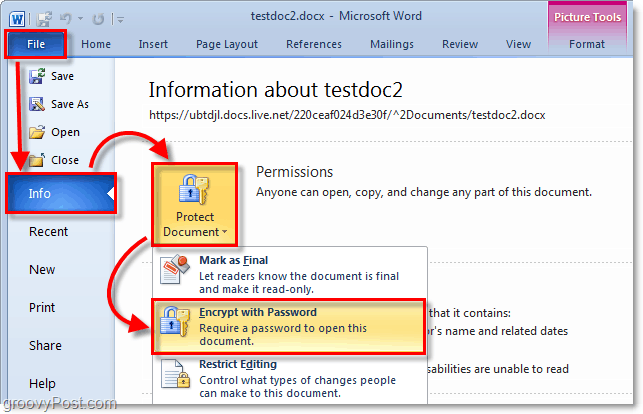
2 žingsnis - Pasirodys dialogo langas Šifruoti dokumentą, įveskite a stiprus slaptažodis tada spustelėkite Gerai, kad baigtumėte.
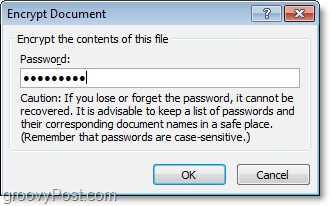
Atkreipkite dėmesį - Labai svarbu naudoti a stiprus slaptažodis arba slaptafrazė 2 žingsnis. Taip, taip... nereikia čia šėlti su laukiniais gyvūnais ymb0ls dolerių didžiosios ir mažosios raidės, kurias pamiršite per 10 minučių. Tačiau naudojant paprastą žodyną, asmuo, turintis 100 USD slaptažodžių nulaužimo programą, galės pasiekti jūsų dokumentą. Tačiau naudojant ilgą slaptafrazę (IE: mano namas geltonas) su 10 ar daugiau simbolių žymiai padidins dokumento šifravimo stiprumą. Šis metodas sumažins tikimybę, kad kažkas sugebės sulaužyti šifravimą ir patekti į jūsų dokumentą. Aš parašiau išsamų straipsnį stiprūs slaptažodžiai ir slaptafrazes, todėl prieš rinkdamiesi 2 veiksmo slaptažodį būtinai patikrinkite.
Pasirinkite slaptažodį, kad apsaugotumėte savo dokumentą!

Jei norite apsaugoti savo slaptažodį slaptažodžiu, kad galėtumėte dalintis (nustatykite atidaromą slaptažodį arba slaptažodį modifikuoti parinktį), turėsite naudoti „OLD Password Protection“ dialogą, naudojamą su ankstesnėmis „Windows“ versijomis Biuras. Pažvelkite į tai žingsnis po žingsnio šį straipsnį parašiau „Office 2007“.



